怎样设置桌面锁屏 Win10如何自定义屏保界面和锁屏界面
怎样设置桌面锁屏,Win10是目前广泛使用的操作系统之一,其桌面锁屏功能为用户提供了一种保护个人隐私的方式,通过设置桌面锁屏,用户可以在离开电脑一段时间后自动锁定屏幕,确保他人无法非法进入。此外Win10还提供了自定义屏保界面和锁屏界面的功能,使用户可以根据自己的喜好和需求进行个性化设置。从更换背景图片到添加实用的小工具,这些自定义选项让桌面锁屏变得更加个性化和有趣。无论是通过系统自带的设置选项,还是通过第三方应用程序,Win10提供了多种方式来设置桌面锁屏和自定义屏保界面,让用户可以根据自己的喜好来打造独一无二的个人电脑界面。
具体方法:
1.回到电脑桌面,在电脑桌面空白区域点击鼠标右键-》点击个性化设置(也可以按键盘R键)。打开系统个性化设置界面。
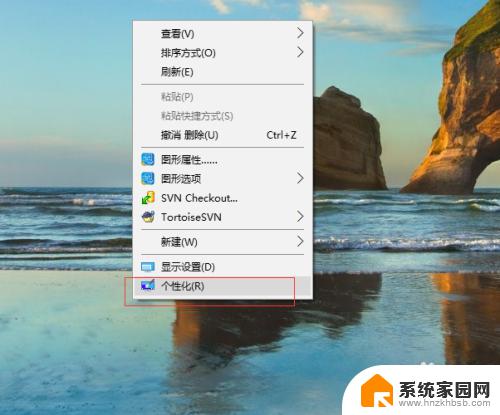
2.统个性化设置界面左侧菜单栏选择锁屏界面-》右侧便会出现关于锁屏界面的预览图以及相关的配置信息。
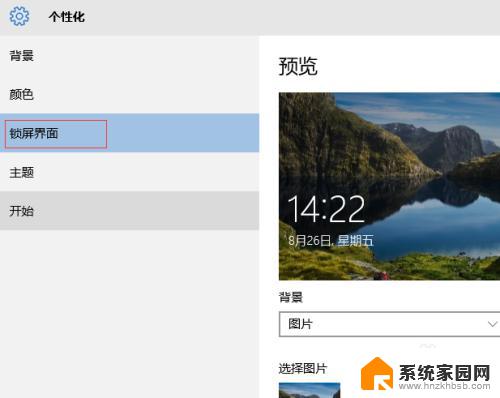
3.点击背景-》下面的下拉菜单展开锁屏类型。win10的锁屏界面有三种不同的类型:windows聚焦、图片、幻灯片放映。比较常用的就是选一张漂亮的图片作为锁屏界面。
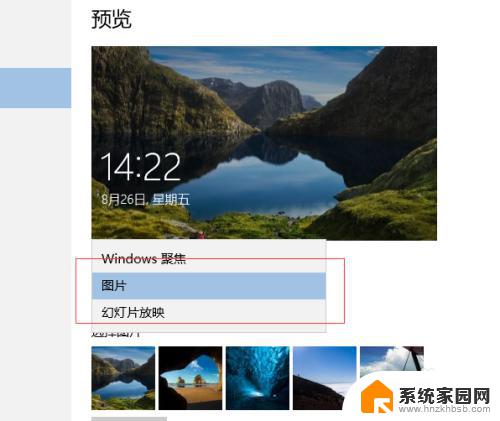
4.点击选择图片下方的图片进行选择,如果对系统默认的图片不满意。可以点击下方的‘浏览’按钮进行选择。
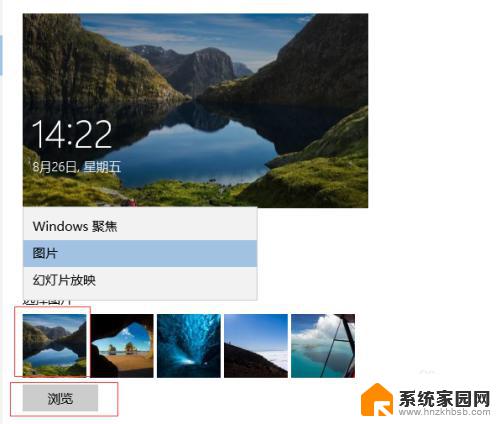
5.将右侧滚动条往下拉直到出现‘屏幕保护程序设置’,点击系统会自动弹出设置屏幕保护的界面。
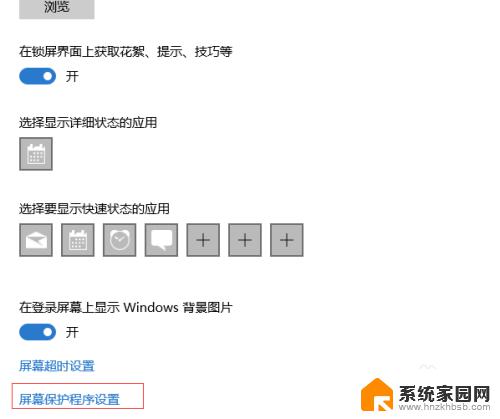
6.点击屏幕保护程序下面的下拉菜单选择屏幕保护的类型,类型包括:3D文字、变幻线、彩带、空白、气泡、照片。点击选择之后可以点击右侧的预览按钮进行预览。
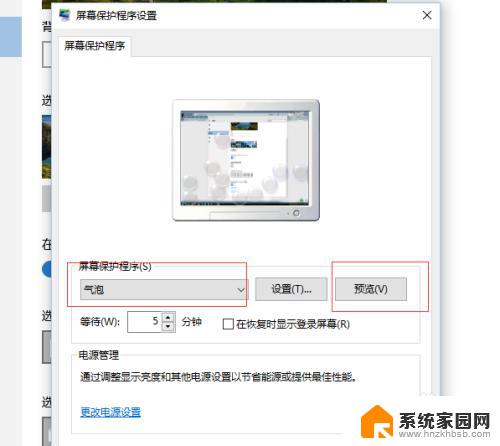
7.等到?分钟的意思是当鼠标和键盘多长时间没有操作时系统会进入屏幕保护的时间间隔。后面的复选框勾上则关闭屏保的时候会进入电脑登录页面,输入密码才能进入电脑。
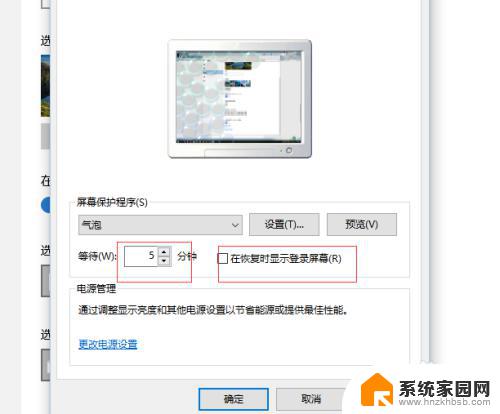
以上便是如何设置桌面锁屏的全部内容,如果您遇到这种情况,您可以按照小编的方法解决,我们希望这篇文章能够帮助到您。
怎样设置桌面锁屏 Win10如何自定义屏保界面和锁屏界面相关教程
- win10怎么设定自动锁屏 Windows 10锁屏界面怎么设置
- win10电脑如何取消锁屏界面 电脑桌面锁屏取消方法
- win10如何在锁屏界面不显示自己的用户名 Win10系统如何隐藏锁屏登录界面上的用户名
- 怎么打开windows10自动锁屏 Windows 10锁屏界面设置教程
- win10电脑屏保变成广告了 Win10锁屏界面广告怎样关闭
- win10怎么换锁屏 Windows 10锁屏界面设置教程
- win10锁定桌面 Win10如何自动锁定电脑屏幕
- 电脑广告锁屏怎么关闭 关闭Win10锁屏界面广告信息的方法
- 如何锁定桌面壁纸不被更改 Win10如何永久锁定屏幕壁纸
- 如何设置电脑屏保壁纸 win10怎样更换屏幕保护和锁屏壁纸
- 电脑网络连上但是不能上网 Win10连接网络显示无法连接但能上网的解决方法
- win10无线网密码怎么看 Win10系统如何查看已连接WiFi密码
- win10开始屏幕图标点击没反应 电脑桌面图标点击无反应
- 蓝牙耳机如何配对电脑 win10笔记本电脑蓝牙耳机配对方法
- win10如何打开windows update 怎样设置win10自动更新功能
- 需要系统管理员权限才能删除 Win10删除文件需要管理员权限怎么办
win10系统教程推荐
- 1 win10和win7怎样共享文件夹 Win10局域网共享问题彻底解决方法
- 2 win10设置桌面图标显示 win10桌面图标显示不全
- 3 电脑怎么看fps值 Win10怎么打开游戏fps显示
- 4 笔记本电脑声音驱动 Win10声卡驱动丢失怎么办
- 5 windows查看激活时间 win10系统激活时间怎么看
- 6 点键盘出现各种窗口 如何解决Win10按键盘弹出意外窗口问题
- 7 电脑屏保在哪里调整 Win10屏保设置教程
- 8 电脑连接外部显示器设置 win10笔记本连接外置显示器方法
- 9 win10右键开始菜单没反应 win10开始按钮右键点击没有反应怎么修复
- 10 win10添加中文简体美式键盘 Win10中文输入法添加美式键盘步骤